Что делать, если отказала кнопка «Пуск» в Windows 10: Устранение неполадки с помощью редактора реестра
- Информация о материале
- Категория: Windows
- Опубликовано: 30.08.2020, 15:30
- Автор: HelpDesk
- Просмотров: 703

Редактор реестра — regedit.exe — может быть запущен с помощью «Диспетчера задач Windows» или командой «Выполнить» (комбинация Windows+R выведет строку выполнения приложений, обычно запускаемую по команде «Пуск — Выполнить» при исправной кнопке «Пуск»).
Запустите строку «Выполнить». В графе «Открыть» введите команду regedit и нажмите OK.
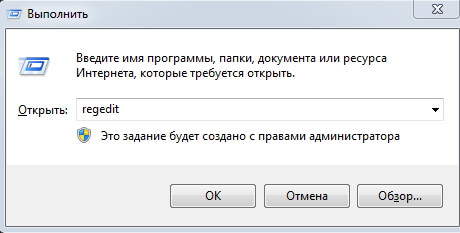
Перейдите в папку реестра: HKEY_CURRENT_USER\Software\Microsoft\ Windows\CurrentVersion\Explorer\Advanced\
Проверьте, на месте ли параметр EnableXAMLStartMenu. Если нет — выберите «Создать», затем «Параметр DWord (32 бита)» и присвойте ему это имя.
В свойствах EnableXAMLStartMenu задайте нулевое значение в соответствующей графе.
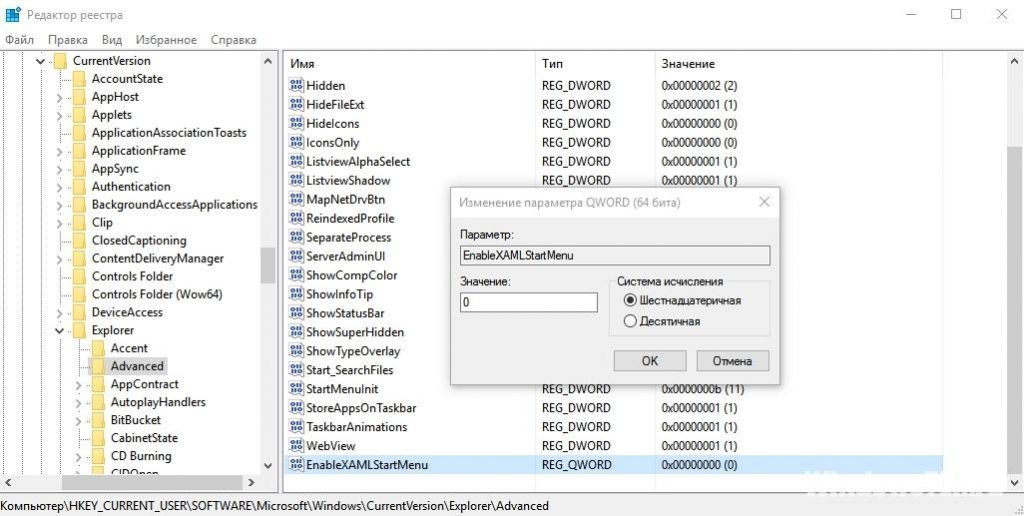
Закройте все окна, нажав OK (где есть кнопка OK) и перезапустите Windows 10.
